Hoe (en wanneer) het Ping-commando in Windows gebruiken
Snelle koppelingen
⭐ Wat doet het Ping-commando?
⭐ Hoe gebruikt u het Ping-commando onder Windows
⭐ Wat kan het Ping-commando voor u doen?
Belangrijkste opmerkingen
Bij het gebruik van het ping-commando worden gegevenspakketten verzonden naar een bepaalde host, gevolgd door een evaluatie van de reactie van de ontvanger bij het bevestigen van de verzending door middel van de ontvangst van een overeenkomstig antwoord. Deze procedure dient als middel om de toegankelijkheid en connectiviteit van de beoogde netwerkentiteit te verifiëren.
Om het ping-commando in een Windows-omgeving te gebruiken, moet je de PowerShell-interface openen en het commando “ping [doelnaam]” invoeren, waarbij [doelnaam] staat voor een domeinnaam of een IP-adres dat je wilt pingen. Nadat je deze informatie hebt ingevoerd, druk je op de Enter-toets om het proces te starten.
Met het ping-commando kan de functionaliteit van een domeinnaam worden vastgesteld door te controleren of deze reageert en de tijd te meten die nodig is om een antwoord te ontvangen. Daarnaast kan dit hulpprogramma de effectiviteit van een internetverbinding evalueren en de stabiliteit ervan bepalen door de consistentie van de gegenereerde antwoorden te analyseren.
Het gebruik van het ping commando wordt over het algemeen gebruikt als een instrument voor het diagnosticeren van netwerkstoringen en het evalueren van de degelijkheid van een netwerkverbinding. Het is essentieel om de operationele principes van dit hulpprogramma te begrijpen en bedreven te raken in de uitvoering ervan op verschillende platformen zoals Windows. Door vertrouwd te raken met de functionaliteiten van het ping-commando, kun je het effectief gebruiken om verschillende netwerkuitdagingen aan te pakken.
Wat doet het ping-commando?
Het ping-commando is een veelzijdig hulpprogramma voor netwerken dat is ontworpen om de bereikbaarheid van hosts op afstand te bepalen, zoals servers of computers, zowel binnen het lokale netwerk als op het uitgebreide internet.
Wanneer het ping-commando wordt gebruikt, verzendt een apparaat periodiek pakketten met informatie, echo request-berichten genoemd, naar een aangewezen IP-adres of domeinnaam. Het apparaat verwacht dan voor elke verzending een antwoord van de server. Als het apparaat een antwoord ontvangt, geeft dit aan dat de server operationeel is. Als er daarentegen geen antwoord wordt ontvangen, signaleert het systeem een probleem met de server, wat suggereert dat de communicatie is verstoord.
Naast het bepalen of een host wel of niet toegankelijk is, controleert dit commando ook de round-trip tijd, wat staat voor de tijd die nodig is om een bericht te verzenden van een bronapparaat naar een server op afstand, een antwoord te ontvangen en vervolgens terug te keren naar het oorspronkelijke apparaat. Door deze informatie te analyseren, kan men inzicht krijgen in de betrouwbaarheid van hun netwerkverbinding met die server.
Syntaxis van het ping-commando
De fundamentele structuur van het ping-commando kan als volgt worden uitgedrukt:
ping <targetname>
Het doelnaamattribuut geeft de hostnaam of het IP-adres van de doelserver aan. Deze kan worden opgegeven in de vorm van een citaat, zoals “domain.com”, of in numerieke vorm, zoals “8.8.8.8”. Als de ping-opdracht met deze structuur wordt uitgevoerd, worden er slechts vier sondes naar de aangewezen server gestuurd, waarna de evaluatie wordt onderbroken en de bevindingen worden voorbereid voor later onderzoek.
Naast deze basisparameter die nodig is om de Ping test correct uit te voeren, kun je ook andere parameters gebruiken die worden vermeld op de Microsoft website om de test verder aan te passen.
Hoe het Ping-commando te gebruiken op Windows
Om het Ping-hulpprogramma uit te voeren op een Microsoft Windows-besturingssysteem, moet u de volgende richtlijnen volgen:
Druk tegelijkertijd op de Windows-toets en de letter “R” om het dialoogvenster “Uitvoeren” te openen via uw toetsenbord op een pc met het besturingssysteem Windows.
⭐ Typ “PowerShell” in het vak en klik op de knop OK. 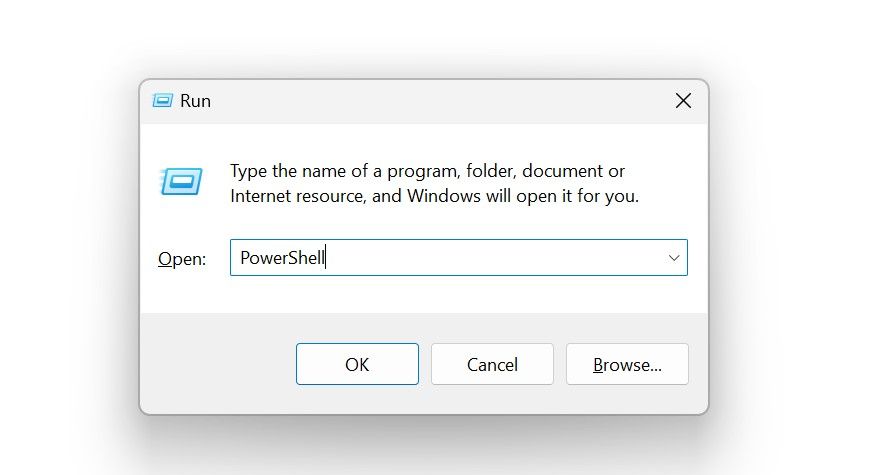
Om een ping-test uit te voeren op een specifieke server, voert u het IP-adres of de domeinnaam in het daarvoor bestemde veld in en voert u vervolgens de opdracht “Ping” uit.
⭐ Druk op Enter en laat het apparaat de server vier keer pingen. Vervolgens worden de resultaten verzameld. 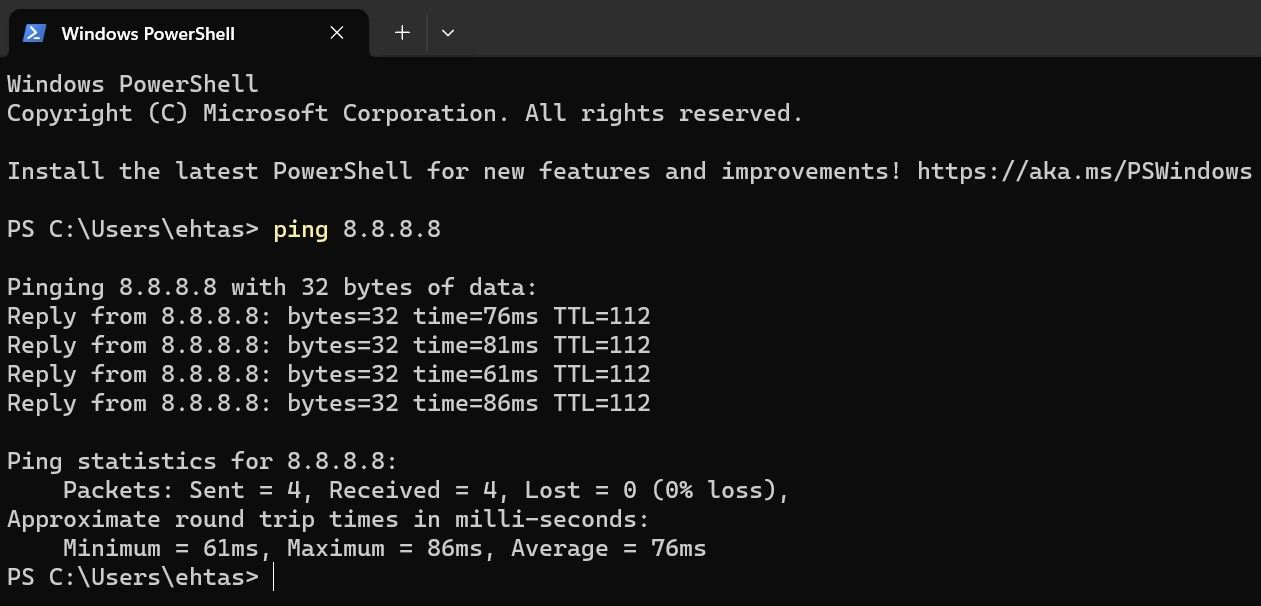
Je kunt er ook voor kiezen om de test uit te voeren via de opdrachtpromptinterface. Roep hiervoor de opdrachtprompt op door op de toets “Win” gevolgd door de toets “R” op je toetsenbord te drukken, typ vervolgens “cmd” in het dialoogvenster dat verschijnt en klik op “OK”. Voer vervolgens de benodigde commando’s in en druk op “Enter” om ze uit te voeren.
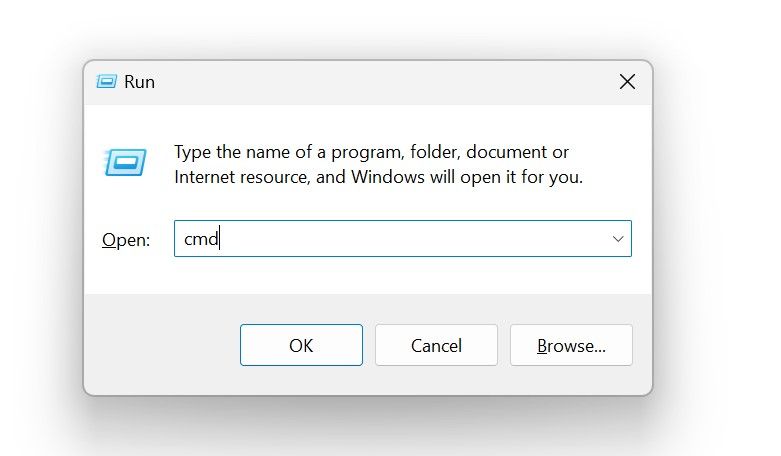
Om de ping-test uit te voeren met PowerShell of Command Prompt als beheerder op een vergrendelde bedrijfs-pc, navigeer je naar het menu Start, start je een zoekfunctie voor een van beide commando’s door “Command Prompt” of “PowerShell” te typen, zoek je de betreffende toepassing in de resultaten en klik je erop terwijl je de muisknop ingedrukt houdt totdat het contextmenu verschijnt.Laat vervolgens de muisknop los en kies de optie “Als administrator uitvoeren”.
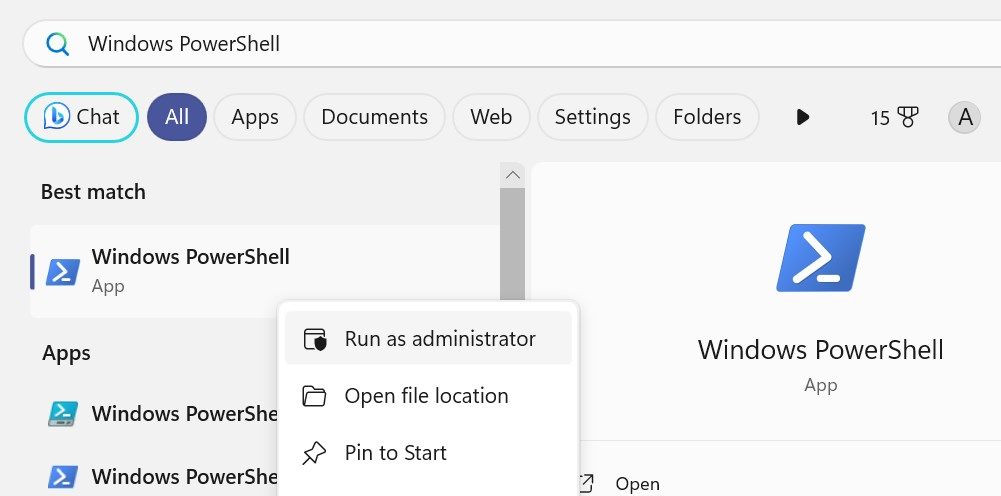
Nadat u uw actie hebt bevestigd door op “Yes” te klikken in het dialoogvenster User Account Control (UAC).
De resultaten van de Ping-test analyseren
De verzending van gegevens, met een gestandaardiseerde grootte van 32 bytes per eenheid, dient als indicator voor de hoeveelheid berichten die door het lokale apparaat naar de verre server worden verzonden. Omgekeerd geeft de ontvangst van informatie het aantal antwoorden aan dat is verkregen van de server en teruggestuurd naar het ontvangende apparaat. Tot slot vertegenwoordigen de onverwerkte signalen, die verloren pakketten worden genoemd, die gevallen waarin de beoogde ontvanger de ontvangst van een bericht dat door het host-apparaat is verzonden, niet heeft bevestigd. Ondertussen wordt het begrip tijd geassocieerd met de totale duur die nodig is voor elke uitwisseling van communicatie, vaak een “ping” genoemd.
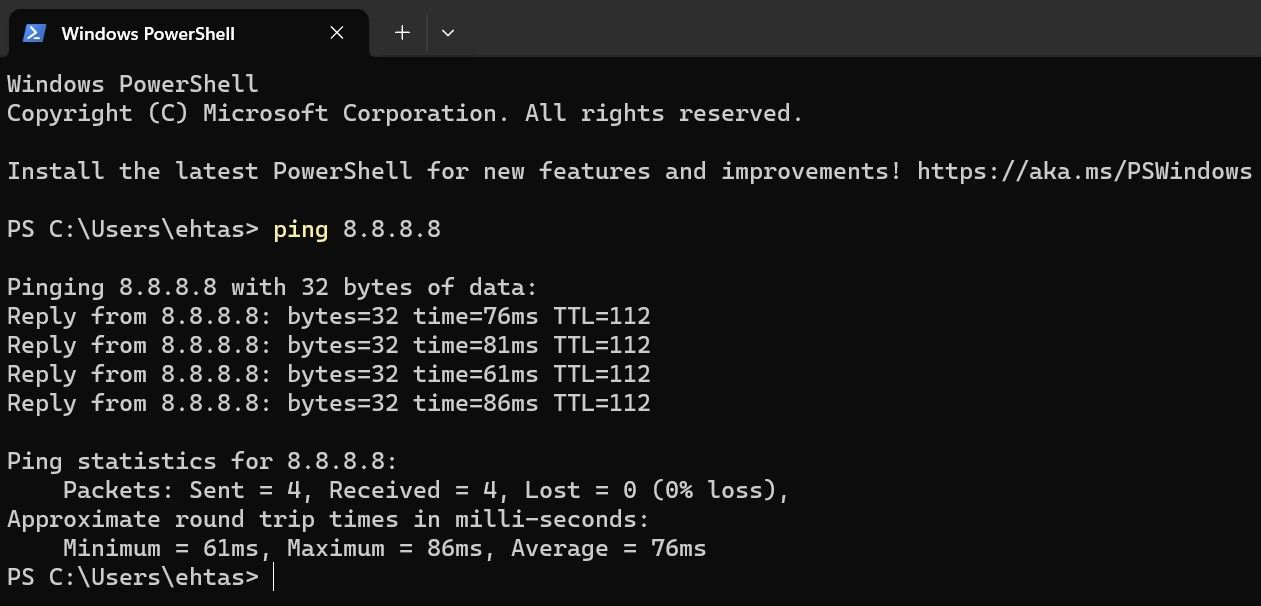
De Time-to-Live (TTL) parameter vertegenwoordigt de duur dat een pakket in het netwerk verblijft voordat het door routers wordt verwijderd. Meestal is deze waarde ingesteld op 64, maar in meer ingewikkelde netwerken kan deze drempel overschreden worden. Hoe dan ook, het is cruciaal om deze waarden in de gaten te houden om optimale netwerkprestaties te behouden en eventuele afwijkingen of verstoringen te voorkomen.
Als de netwerkping tijdens het testen mislukt en er een “request timeout” bericht wordt weergegeven, duidt dit op een probleem met de internetconnectiviteit van de gebruiker.
Hoe stop je het Ping-commando?
door op “Ctrl \ C” of “Ctrl \ Enter” te drukken. Deze laatste actie resulteert in de onmiddellijke beëindiging van de lopende Ping-test en toont alle verzamelde gegevens die in de loop van het experiment zijn verkregen.
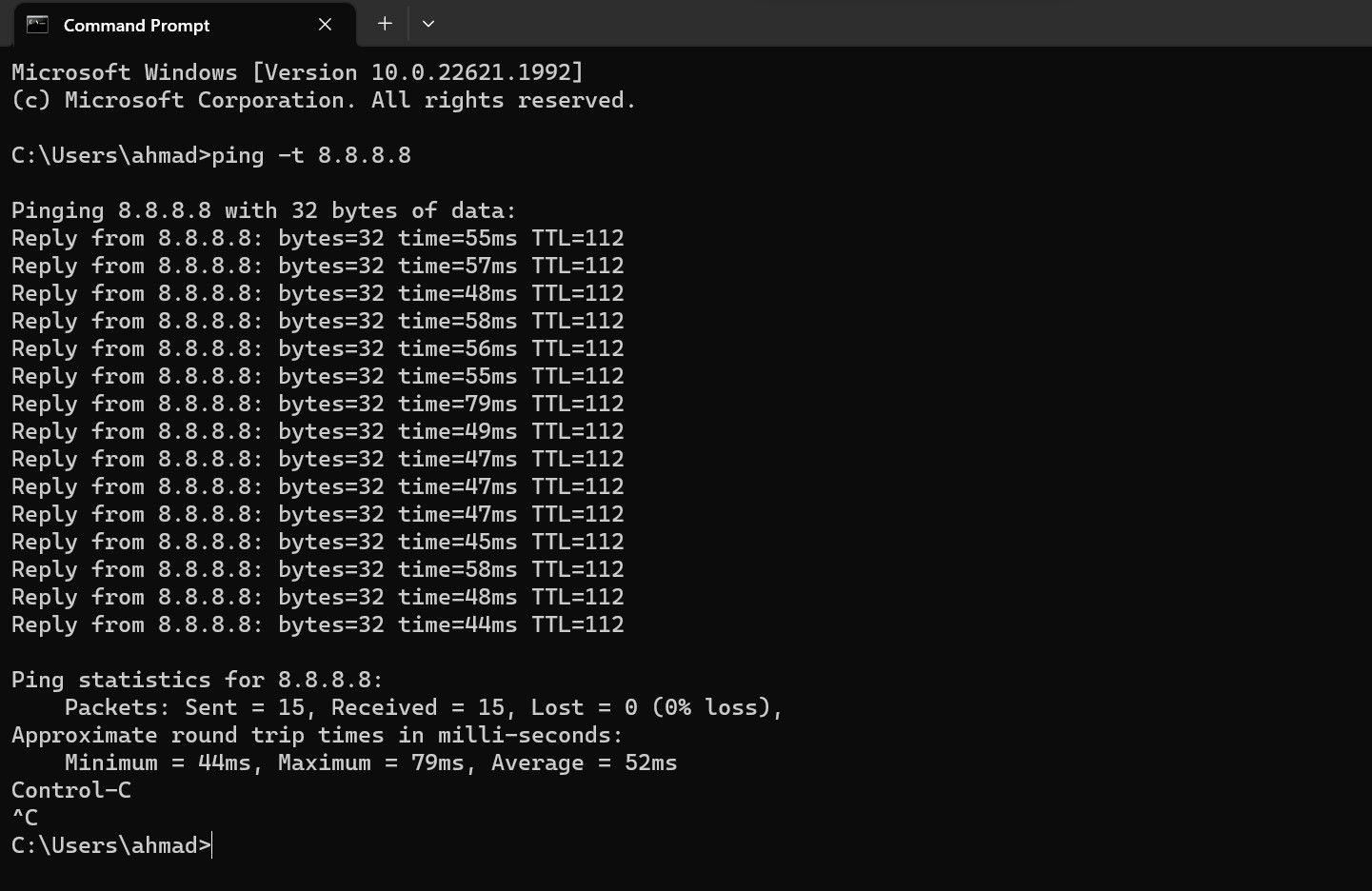
Wat kan het Ping commando voor jou doen?
Het commando “ping” wordt op verschillende manieren gebruikt, waaronder het testen van netwerkverbindingen en het bepalen van de rondetijd (RTT) tussen apparaten. Het kan ook worden gebruikt om problemen met latentie of pakketverlies te diagnosticeren door responstijden van servers op afstand te analyseren. Daarnaast is het een essentieel hulpmiddel voor het oplossen van problemen met internetverbindingen, het identificeren van broadcastadressen en het meten van bandbreedtegebruik.
Het omzetten van een domeinnaam naar een IP-adres kan worden vereenvoudigd door gebruik te maken van het ping-commando. Door de opdracht “ping [domeinnaam invoegen]” in de opdrachtprompt of Windows PowerShell-interface in te voeren, kan het bijbehorende IP-adres van het opgegeven domein worden verkregen.
Bevestig of de verstrekte tekst moet worden geparafraseerd of niet.
Om een optimale connectiviteit te garanderen, is het raadzaam om een test uit te voeren die de consistentie van gegevensoverdracht zonder verliezen en met minimale latentievariaties evalueert. Deze beoordeling bepaalt of je internetverbinding betrouwbaar is voor communicatiedoeleinden.
Naast het ping-commando zijn er verschillende Command Prompt (CMD) commando’s waarmee gebruikers hun draadloze netwerken efficiënt kunnen beheren.